Integración de la encuesta en línea de Webex Experience Management (WxM) con la solución UCCE
Opciones de descarga
Lenguaje no discriminatorio
El conjunto de documentos para este producto aspira al uso de un lenguaje no discriminatorio. A los fines de esta documentación, "no discriminatorio" se refiere al lenguaje que no implica discriminación por motivos de edad, discapacidad, género, identidad de raza, identidad étnica, orientación sexual, nivel socioeconómico e interseccionalidad. Puede haber excepciones en la documentación debido al lenguaje que se encuentra ya en las interfaces de usuario del software del producto, el lenguaje utilizado en función de la documentación de la RFP o el lenguaje utilizado por un producto de terceros al que se hace referencia. Obtenga más información sobre cómo Cisco utiliza el lenguaje inclusivo.
Acerca de esta traducción
Cisco ha traducido este documento combinando la traducción automática y los recursos humanos a fin de ofrecer a nuestros usuarios en todo el mundo contenido en su propio idioma. Tenga en cuenta que incluso la mejor traducción automática podría no ser tan precisa como la proporcionada por un traductor profesional. Cisco Systems, Inc. no asume ninguna responsabilidad por la precisión de estas traducciones y recomienda remitirse siempre al documento original escrito en inglés (insertar vínculo URL).
Contenido
Introducción
Este documento describe en detalle el flujo de datos entre la solución Cisco Contact Center Enterprise (CCE) y la plataforma WxM. Además, proporciona los pasos necesarios para configurar e integrar la solución con el fin de lograr un sistema de retroalimentación de bucle cerrado para llamadas de voz.
Prerequisites
Requirements
Cisco recomienda que tenga conocimiento sobre estos temas:
- CCE versión 12.5: Unified Contact Center Enterprise (UCCE) y Package Contact Center Enterprise (PCCE)
- Customer Voice Portal (CVP) versión 12.5
- Cloud Connect versión 12.5
- Plataforma WxM (antes conocida como Cloud Cherry)
Componentes Utilizados
La información que contiene este documento se basa en estas versiones de software:
- UCCE 12.5(1) ES_7
- CVP 12.5(1) ES_8
- VB 12.5(1)
- Conexión a la nube 12.5(1) ES_1
- Finesse 12.5(1) ES_2
- Plataforma WxM
La información que contiene este documento se creó a partir de los dispositivos en un ambiente de laboratorio específico. Todos los dispositivos que se utilizan en este documento se pusieron en funcionamiento con una configuración verificada (predeterminada). If your network is live, make sure that you understand the potential impact of any command.
Background
WxM es la solución de gestión de la experiencia del cliente (CEM) de próxima generación de Cisco que proporciona a las empresas la capacidad de consolidar y analizar los datos del recorrido del cliente desde todos los puntos de contacto digitales en tiempo real, es decir, antes, durante y después de la interacción con el Contact Center.
Flujo de datos para una llamada de voz
Este flujo de datos se basa en el flujo de llamadas completo de Customer Voice Portal (CVP).
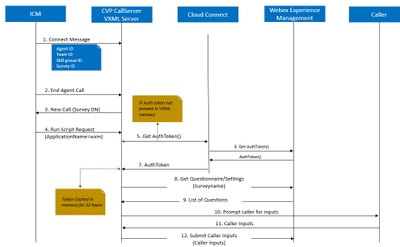
1. La llamada entra en el Contact Center y el sistema comprueba primero si la función de sondeo posterior a llamada (PCS) de WxM está activada para la aplicación. Durante una llamada entrante, cuando el script de enrutamiento Intelligent Contact Management (ICM) asigna un agente, ICM envía la información de contexto de llamada asociada (es decir, ID de agente, ID de grupo de habilidades, ID de equipo e ID de cuestionario) de vuelta a CVP en el mensaje de conexión. Esto se consigue mediante la variable CxSurveyInfo de contexto de llamada expandido (ECC).
2. El agente, después de la conversación con el cliente, finaliza la llamada.
3. El final de la llamada desencadena una nueva solicitud de llamada del CVP al DN de la encuesta en ICM.
4. El DN de encuesta está asociado a un tipo de llamada en ICM que ejecuta un script de routing que devuelve una solicitud de script de ejecución que contiene el nombre de aplicación (es decir, wxm) de lenguaje de marcado extensible de voz (VXML) en CVP junto con otros detalles del contexto de llamada, como ID de agente, ID de grupo de habilidades, ID de equipo e ID de envío.
5. El componente de servidor VXML en CVP invoca una API getAuthToken() para verificar si hay un token de autorización en su memoria para interactuar con la plataforma WxM. Si el token no existe, se realiza una solicitud al servidor de Cloud Connect.
6. El servidor de Cloud Connect utiliza las credenciales de la organización (credenciales del administrador y clave de la API) de WxM para invocar la API getAuthToken().
7. Recibe el token de autenticación de WxM y la información se devuelve al servidor VXML, donde se almacena en caché durante 12 horas.
8.El servidor VXML con la información del token de autenticación y los detalles del nombre de la encuesta (recibidos en el paso 1) invoca la llamada API get Questionnaire() y get Settings() a WxM.
9. WxM devuelve el cuestionario al servidor VXML. Esta información se analiza primero para identificar si hay preguntas PII presentes. Si están presentes, se obtiene el algoritmo hash de la API en función de la configuración de la llamada. Durante 12 horas, el cuestionario se guarda en la memoria del servidor.
10. El servidor VXML interactúa con la persona que llama y hace preguntas de respuesta.
11. El servidor VXML recopila las respuestas enviadas por la persona que llama.
12. Una vez recopiladas las respuestas a todas las preguntas, se devuelven al repositorio WxM.
Configurar
Aprovisione el servicio WXM en Cloud Connect
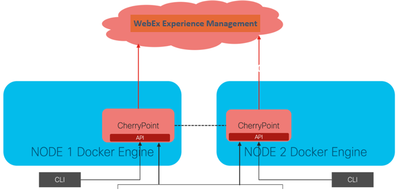
Cloud Connect interactúa con la plataforma WxM mediante el uso de un nuevo servicio de contenedor llamado Cherry Point. Este servicio se ejecuta en modo de estado activo-activo en ambos nodos de conexión a la nube y permite al servidor CVP VXML acceder a la plataforma WxM.
Para integrar la conexión a la nube con el portal WxM, es necesario adquirir la licencia de WxM. Esto activa el proceso de incorporación por parte del equipo de activación de WXM. Después de crear correctamente la organización, estos elementos esenciales se envían a la dirección de correo electrónico registrada.
- Usuario de escritorio y clave de API
- Usuario del sistema y clave de API
- Prefijo de URL web
Una vez que se reciba la información anterior en el servidor de conexión a la nube principal, ejecute el comando set cloudconnect cherrypoint config para actualizar los detalles de configuración e integrar la conexión a la nube con WxM.
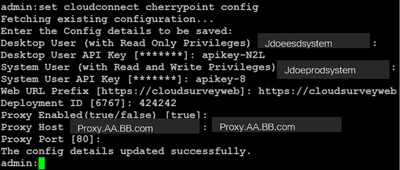
Where:
- ID de implementación: Puede ser cualquier número ficticio o ID de sistema de solución de CCE.
- Detalles de proxy: Asegúrese de que el proxy utilizado no es seguro (puerto 80 u 8080) o seguro (puerto 443).
- No se admite el proxy con autenticación.
Una vez actualizados correctamente los detalles de la configuración, reinicialice el contenedor de punto de cereza con los comandos stop e start.
- utils cloudconnect stop cherrypoint
- utils cloudconnect start cherrypoint
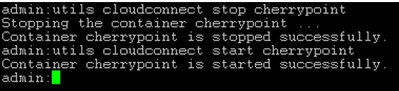
Para verificar la configuración y la conectividad con el WXM, puede ejecutar estos comandos respectivamente.
- Show cloudconnect cherrypoint config
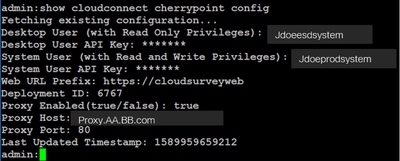
- utils cloudconnect cherrypoint test-connectivity

Nota: Si hay un problema con la conexión a Internet, verá un error con el código 400.

Configuración relacionada con ICM:
1. Conexión a la nube en la base de datos del inventario
El primer paso consiste en agregar el servidor de conexión a la nube a la base de datos de inventario de la estación de trabajo de administración (AW). Para incluir el servidor, en la página Administración de CCE del gadget Inventario de la tarjeta de infraestructura, agregue los detalles del servidor de conexión a la nube.
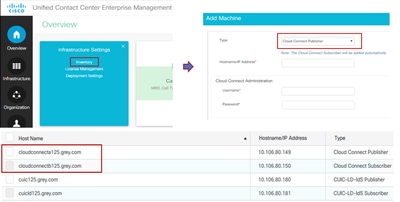
Nota: En la página puede ver un "Error interno del servidor", debido a la falta de comunicación segura entre el AW y los servidores de conexión a la nube.

Para resolver, asegúrese de que se intercambian los certificados adecuados entre los servidores. Para obtener más detalles sobre el intercambio de certificados en un entorno autofirmado para la solución CCE, consulte este artículo: Intercambio de certificados autofirmado de UCCE.
Para CA-Signed, consulte este artículo: Certificado firmado por la CA de CCE.
2. Variables ECC
Asegúrese de que estas variables ECC estén habilitadas en la solución ICM
- user.microapp.isPostCallSurvey
- user.CxSurveyInfo
- POD.ID
Nota: Si la variable user.CxSurveyInfo no se establece correctamente, el servidor CVP no puede crear una solicitud de API para el servidor de conexión a la nube.
3. Mejoras del Script ICM
(i) Guión de llamada principal
En el script principal, asegúrese de que la variable user.microapp.isPostCallSurvey esté establecida. Para este script, si se necesita una encuesta posterior a la llamada WxM, establezca la variable en "Y"; el indicador 'N' deshabilita los PC WxM para las llamadas que entran en este script principal.
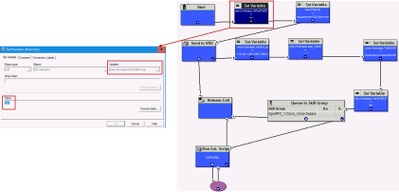
Nota: Si el nodo de variable de conjunto user.microapp.isPostCallSurvey no está configurado en el script de forma predeterminada, el CVP marca la llamada para la encuesta posterior a la llamada, pero la encuesta solo funciona con la función PCS tradicional, la llamada WxM PCS falla.
(ii) Guión WxM PCS
Para invocar la aplicación WxM en el componente de servidor CVP VXML después de que el agente complete la llamada con la persona que llama, se necesita un script de enrutamiento de encuesta posterior a la llamada WxM. Los pasos de configuración involucrados en este script son como cualquier script de ruteo general donde configure
- Tipo de llamada
- Número marcado (DN)
- Script de routing y asociación de DN a él.
a. Cree un tipo de llamada para la secuencia de comandos WxM PCS.
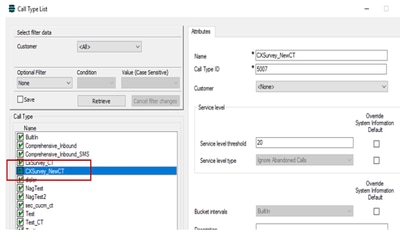
b. Cree un DN para el script WxM PCS. El DN puede ser cualquier número aleatorio y se asigna al tipo de llamada creado en el paso anterior.
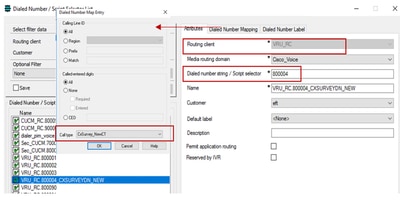
c. Cree un script de enrutamiento WXM PCS.
Este script invoca la aplicación WxM que se ejecuta en el servidor CVP VXML. La forma en que logra esto es a través del valor de variable user.microapp.ToExtVXML que se configura como "application=wxm".
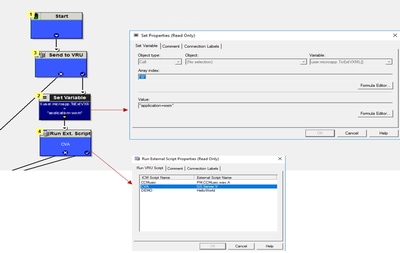
Nota: El nodo Ejecutar script externo está configurado para obtener voz, es decir, GS,Servidor,V.
d. Tipo de llamada y asociación de encuesta
WxM PCS ofrece dos opciones
- Encuesta en línea: Se trata de una encuesta instantánea en la que se redirige al cliente después de la llamada a la secuencia de comandos PCS, donde se proporciona información.
- Encuesta diferida: En este tipo de encuesta después de la llamada, el cliente recibe un enlace a la encuesta, ya sea a través de SMS o correo electrónico, al que el cliente puede responder según tres conveniencia.
Dependiendo de los requisitos del negocio, la encuesta en línea o diferida se puede habilitar en el tipo de llamada asociado con el script principal de ICM.
Puede asignar el tipo de llamada y la encuesta en la página de administración de CCE. Navegue hasta la página Call settings > Route settings > Call Type y seleccione el tipo de llamada del script icm donde se necesita la asociación de encuesta y marque la casilla Enable Experience Management.
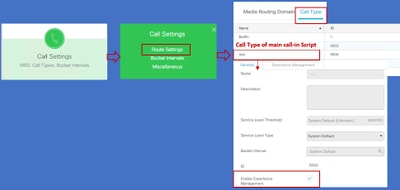
Nota: Cuando el usuario llega a la página de tipo de llamada a través de CCEAdmin, AW envía una solicitud posterior https://<cloudconnectFQDN >:8445/cherrypoint/status?details=true al servidor de conexión a la nube para comprobar el estado de integración del servicio cherrypoint. Si el resultado indica que el servicio está activo, Enable Experience Management se muestra en la interfaz de usuario; de lo contrario, la opción no estará visible.
En la pestaña Administración de experiencia, seleccione la encuesta en línea o diferida con el cuestionario que desee que se configure en el portal WxM. Los cuestionarios cumplimentados en la página Select Questionnaire son los que se configuran en el portal WxM. Se sincronizan mediante conexión a la nube.
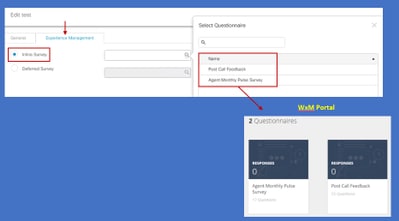
Configuración relacionada con CVP
1. CloudConnect en NOAMP
Para que el componente de servidor CVP VXML se comunique con la conexión a la nube, el primer paso consiste en agregar el servidor de conexión a la nube al portal CVP New Operations Manager (NOAMP). Para agregar, en la página NOAMP de la sección de integración, haga clic en conexión a la nube, seleccione CVP Call Server en la lista desplegable de dispositivos y agregue los detalles del servidor de conexión a la nube.
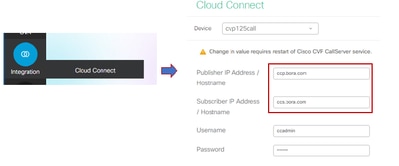
Nota: Como práctica recomendada, se debe utilizar el nombre de dominio completo (FQDN) de los servidores de conexión a la nube.
Puede ver "Error interno del servidor" en la página y esto se debe a la falta de comunicación segura entre los servidores de llamadas de OAMP y CVP.

Para resolver, asegúrese de que se intercambian los certificados adecuados entre el servidor CVP y los servidores OAMP. Para obtener más información sobre el intercambio de certificados en un entorno autofirmado para la solución CCE, consulte este artículo: Intercambio de certificados autofirmado de UCCE.
Para CA-Signed, consulte este artículo: Certificado firmado por la CA de CCE.
El servidor OAMP envía los detalles del servidor de conexión a la nube a todos los servidores de llamadas de CVP y la información se agrega en el archivo sip.properties como se muestra en la imagen.
#Cloud connect Publisher Address SIP.CloudConnect.publisherAddress = 10.201.248.179
#Cloud connect subscriber Address SIP.CloudConnect.subscriberAddress = 10.201.248.178
#Cloud connect username SIP.CloudConnect.username = admin #Cloud connect password SIP.CloudConnect.password = 2o3z18gCsJ*M2/ZWs/ #Cloud connect HTTP request time out SIP.CloudConnect.RequestTimeout = 10000 #Cloud connect evapoint Endpoint API SIP.ClouConnect.CreateMeetingApi = /evapoint/meeting/create SIP.ClouConnect.DeleteMeetingApi = /evapoint/meeting/end SIP.ClouConnect.StatusApi = /evapoint/status #Cloud connect Survey Endpoint API SIP.ClouConnect.SurveyEndPointApi = /cherrypoint/surveyendpoint SIP.ClouConnect.AuthTokenApi = /cherrypoint/authtoken #CLoudCherry Customer ID SIP.CloudCherry.CustomerID = icm #CLoudCherry Email ID SIP.CloudCherry.CustomerEmailID = abc@cc.demo.com SIP.CloudCherry.SurveyValidityTime = 300000
Nota: En algunos casos, es posible que no se inserte todo el contenido en el archivo sip.properties. Los campos obligatorios se deben agregar manualmente al archivo y, a continuación, reiniciar el servidor.
2. Actualizar archivos de propiedades de CVP
a. ivr.properties: Abra el archivo ivr.properties y agregue estas entradas
IVR.AuthTokenRefreshTimeOut = 1800 IVR.SurveyTokenRefreshTimeOut = 43200 IVR.SurveyQuestionRefreshTimeOut = 43200 IVR.WxmSurveyTokenApiUrl = https://api.getcloudcherry.com/api/SurveyToken IVR.WxmSurveyQuestionsApiUrl = https://api.getcloudcherry.com/api/Questions/Questionnaire IVR.WxmSurveyAnswersSubmitApiUrl = https://api.getcloudcherry.com/api/SurveyByToken/ IVR.WxmSurveySettingsApiUrl = https://api.getcloudcherry.com/api/Settings/ IVR.WxmAudioUrl= https://api.getcloudcherry.com/api/StreamUserAsset/ IVR.WxmSurveyQuestionnaireUrl = https://api.getcloudcherry.com/api/surveyquestionnaire/ #Cloud Cherry batch properties (thresholds to trigger the SMS/Email Cloud Connect API) IVR.CloudCherryBatchSize = 100 #Or optimized value IVR.CloudCherryBatchTimeout = 60 #Or optimized value
b. VXML.properties: En el archivo VXML.properties, añada la entrada "VXML.usagefactor = 1.0".
VXML.usagefactor = 1.0
c. Reinicie el servidor de llamadas CVP.
3. Defina el número marcado (DN) PCS en CVP OAMP
Cuando el agente finaliza la llamada con el cliente, CVP envía una nueva solicitud de llamada para invocar el script WxM PCS en ICM. Esto se consigue al asociar el DN de script de llamada principal con el patrón de número marcado de script WxM PCS en OAMP.
Para asociarse en la página OAMP - system - dialed number pattern (Sistema - Patrón de número marcado), cree una nueva configuración de patrón de número marcado en la que el campo Patrón de DN se rellene con el número de secuencia de comandos de llamada principal y el patrón de DN de encuesta para Habilitar sondeo posterior a llamada para llamadas entrantes se asigne al número de secuencia de comandos WxM PCS.
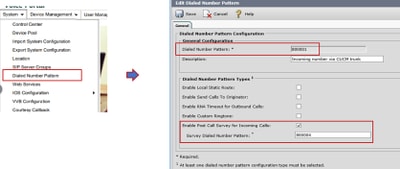
4. Implemente la aplicación WxM
Copie la aplicación WxM predeterminada proporcionada en CVP GitHub en el servidor VXML: Aplicación WxM predeterminada CVP GitHub.
Implemente la aplicación. Haga clic en el archivo por lotes deploymentApp.
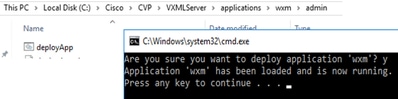
Nota: La aplicación WxM en Github solo es aplicable para CVP versión 12.5(1) , 12.6(1) y versiones posteriores tienen esta aplicación precargada similar a la aplicación helloworld.
5. Configuración de proxy
Para la encuesta en línea, CVP VXML Server interactúa con el portal WxM para descargar el cuestionario y transmitir los resultados de los comentarios recopilados a WxM. Para esta interacción, el servidor CVP requiere acceso a Internet. Si los servidores están detrás de DMZ, se puede habilitar el proxy a través de estos pasos.
En el servidor CVP mediante regedit, vaya a HKEY_LOCAL_MACHINE\SOFTWARE\WOW6432Node\Apache Software Foundation\Procrun 2.0\VXMLServer\Parameters\Java\Options.
Anexe estos parámetros a la clave del Registro:
-Dhttp.proxyHost=-Dhttp.proxyPort= -Dorg.asynchttpclient.useProxyProperties=true -Dhttp.nonProxyHosts=" | | "
Example:"abc.com|cloudconnectpub.abc.com|cloudconnectsub.abc.com"
6. Intercambio de certificados
El servidor CVP VXML obtiene el token de autorización del servidor de conexión a la nube y accede a la plataforma WxM para descargar el cuestionario deseado. Para interactuar y descargar correctamente la información del servidor CVP de WxM, se necesita el certificado WxM en su almacén de claves.
Los pasos necesarios para exportar e importar los certificados son:
Exportar certificado de plataforma WxM
Paso 1. En cualquier estación de trabajo abra un navegador y navegue hasta la url: https://api.getcloudcherry.com/api/Questions/Questionnaire
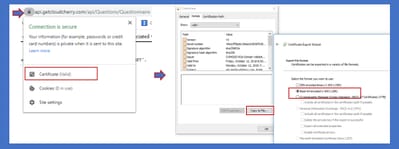
Paso 2. Exporte el certificado y guárdelo como archivo X.509 (.CER) codificado en Base-64.
Importe el certificado en el almacén de claves de CVP
Paso 1. Copie el certificado WxM exportado en el directorio C:\Cisco\CVP\conf\security de los servidores CVP.
Paso 2. Importe estos certificados con el comando.
%CVP_HOME%\jre\bin\keytool.exe -storetype JCEKS -keystore %CVP_HOME%\conf\security\.keystore -import -trustcacerts -alias {apicloudcherry_name} -file c:\cisco\CVP\conf\security\CloudcherryAPI.cer
Nota: Durante la importación, solicitud de contraseña de CVP. La información se puede recopilar en el archivo security.properties de la carpeta '%CVP_HOME%\conf'
Paso 3. Reinicie los servidores CVP.
7. Configuración VB Text To Speech (TTS)
La gestión de la experiencia le permite cargar los archivos de audio para el cuestionario de encuesta posterior a la llamada. Esto ayuda a VB a reproducir las preguntas como conversación con los clientes. En caso de que los archivos wav no se carguen, el servidor VXML sólo descarga el formulario de texto del cuestionario de WxM. Para convertir este texto a voz, VVB debe configurarse con la solución TTS.
Para activar, siga estos pasos
Paso 1. Vaya a Cisco VB Administration.
Paso 2. En Subsistemas > Servidores TTS > Haga clic en Agregar nuevo y agregue la dirección IP y el número de puerto del servidor ASR\TTS.
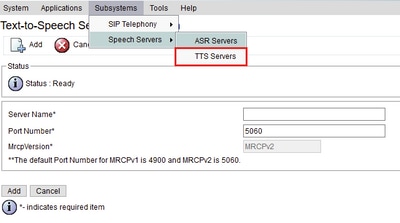
Configuración relacionada con Finesse
WxM ofrece dos gadgets diferentes para los agentes y supervisores del centro de llamadas.
(a) gadget Experiencia del cliente (CEJ): Muestra todas las respuestas anteriores de la encuesta de un cliente en una lista cronológica para el agente cuando acepta una llamada de cliente.
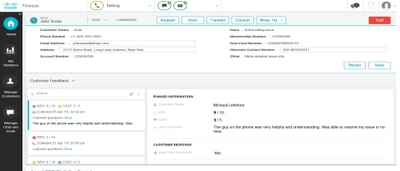
(b) gadget Análisis de la experiencia del cliente (CEA): CEA muestra la información en función del tipo de registro de recursos en la aplicación Finesse.
Agente: Muestra el pulso general de los agentes a través de métricas estándar del sector como NPS, CSAT y CES.
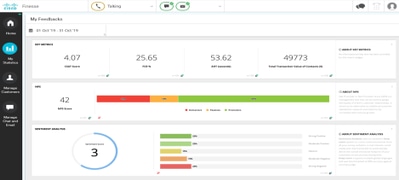
Supervisor: Muestra el pulso general del equipo\agentes a través de métricas estándar del sector como NPS, CSAT y CES.
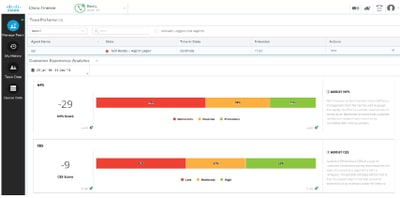
Para habilitar estos gadgets en finesse estos son los pasos necesarios.
1. Intercambio de certificados
Los gadgets interactúan directamente con la plataforma WxM para obtener la información necesaria. Para que WxM acepte la solicitud del gadget, se requiere un token de autorización que los servidores finesse obtienen de la conexión a la nube. Debido al cumplimiento de SRC, se requiere el intercambio de certificados entre los servidores Finesse y Cloud Connect para que la comunicación sea exitosa. Para un entorno autofirmado, siga los pasos que se indican en este documento.
2. Conexión a la nube en Finesse Admin
Finesse debe tener en cuenta el servidor de conexión a la nube y esto se consigue al agregar detalles de conexión a la nube en la página de administración de finesse.
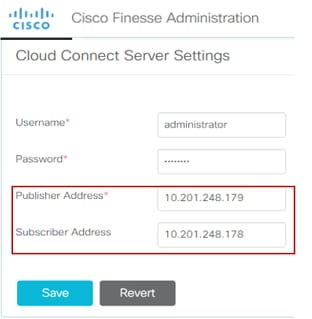
3. Habilitación de gadgets
gadget de CEJ: Para habilitar el gadget de CEJ en finesse, exporte el código del gadget de WxM y cópielo en la página de diseño de escritorio de administración de finesse para agente y supervisor. Las medidas para lograrlo son las siguientes:
Paso 1. Inicie sesión en WxM con la cuenta de administrador.
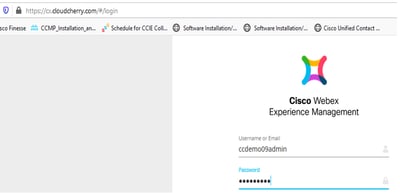
Paso 2. Descargue el gadget de CEJ de spaces - Global Experience - exporte el gadget de viaje de Cisco Contact Center.
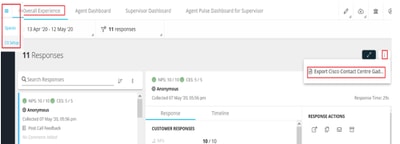
Paso 3. Copie la dirección URL.
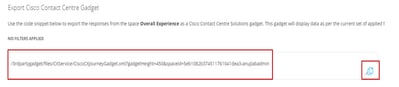
Paso 4. En la página de diseño de escritorio de CFAdmin de Finesse, incluya la url en la pestaña home de Agent layout.
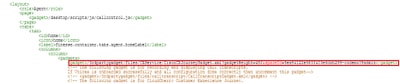
Paso 5. En la página de diseño de escritorio CFAdmin finesse incluya la misma url bajo el inicio del diseño Supervisor.
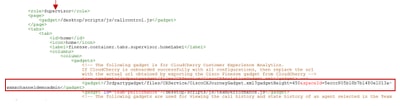
Gadget de agente de CEA: Pasos similares como CEJ gadget es necesario para habilitar esta aplicación para los agentes en finura.
Paso 1. En el portal de administración de WxM, en el espacio, seleccione Panel de control del agente y, en la barra de navegación izquierda, elija la opción Análisis de la experiencia del cliente. Cuando se cargue el panel de CEA, pulse el botón y, en el menú desplegable, seleccione la opción Export Cisco Contact Center Gagdet.
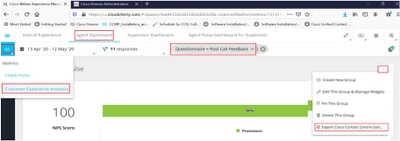
Paso 2. Copie la url y modifique la url: añada el filtro &filterTags=cc_AgentId.
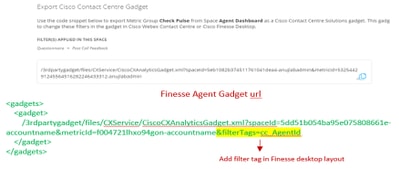
Paso 3. En la página de diseño de escritorio de CFAdmin de Finesse, incluya la url en la pestaña myStatistics del rol Agente.
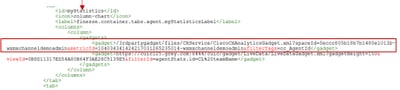
Gadget de supervisor de CEA: Pasos similares como CEJ gadget es necesario para habilitar esta aplicación para el supervisor en finesse.
Paso 1. En el portal de administración de WxM en el espacio, seleccione Supervisor Dashboard y, en la barra de navegación del lado izquierdo, elija la opción Customer Experience Analytics. A medida que se carga el panel de CEA, pulse : y en el menú desplegable seleccione la opción Exportar gadget de Cisco Contact Center.
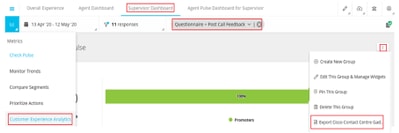
Paso 2. Copie la url y modifique la url: añada el filtro &filterTags=cc_TeamId a él.
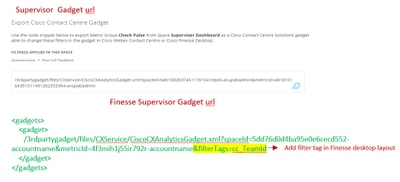
Paso 3. En la página de diseño de escritorio de CFAdmin de Finesse, incluya la url en la pestaña teamData del rol Supervisor.

4. Lista blanca de URL de servidores Finesse
Para garantizar que se autentican las solicitudes de API de finesse a WxM, las URL de servidor finesse deben aparecer en la lista blanca del servidor WxM.
En el portal de administración de WxM - editar el perfil bajo la pestaña CORS ORIGIN incluya la url del servidor finesse con el puerto 8445.
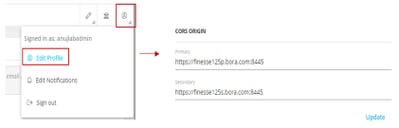
Nota: Las URL pueden ser FQDN de un servidor finesse o un comodín como https://*.bora.com:8445
Verificación
Actualmente, no hay un procedimiento de verificación disponible para esta configuración.
Troubleshoot
Actualmente, no hay información específica de troubleshooting disponible para esta configuración.
Información Relacionada
- Para obtener información sobre la encuesta aplazada de WxM, consulte este artículo: Integre la encuesta diferida de Webex Experience Management (WxM) con la solución UCCE
- Para obtener información sobre el intercambio de certificados autofirmados para soluciones de CCE, consulte este artículo: Intercambio de certificados autofirmados de UCCE
- Para obtener información sobre la implementación de certificados firmados de CA en soluciones de CCE, consulte este artículo: Certificado firmado por CA en CCE
- Aplicación CVP GitHub WxM:Aplicación WxM predeterminada CVP GitHub
- Soporte Técnico y Documentación - Cisco Systems
Vídeos
Historial de revisiones
| Revisión | Fecha de publicación | Comentarios |
|---|---|---|
1.0 |
11-Jun-2020
|
Versión inicial |
Con la colaboración de ingenieros de Cisco
- Anuj BhatiaCisco TAC Engineer
- Meenakshi SundaramCisco TAC Engineer
- Ramiro AmayaCisco TAC Engineer
Contacte a Cisco
- Abrir un caso de soporte

- (Requiere un Cisco Service Contract)
 Comentarios
Comentarios